Se l’errore 0x8000ffff si verifica durante l’installazione di un software, spesso la causa è una disinstallazione incompleta. In questo caso, il programma era già installato in precedenza e nel sistema sono ancora presenti alcuni “residui” della precedente installazione.
Questi “residui” possono includere file di programma rimasti nel disco rigido, voci di registro non valide o collegamenti mancanti. Quando si tenta di installare nuovamente il software, il sistema operativo può incontrare problemi nel sovrascrivere o eliminare questi elementi, causando l’errore 0x8000ffff.
Per risolvere questo problema, è necessario rimuovere manualmente tutti i file e le voci di registro associati al programma precedentemente installato. Questo può essere fatto seguendo alcuni passaggi specifici:
Se volete continuare a leggere questo post su "[page_title]" cliccate sul pulsante "Mostra tutti" e potrete leggere il resto del contenuto gratuitamente. ebstomasborba.pt è un sito specializzato in Tecnologia, Notizie, Giochi e molti altri argomenti che potrebbero interessarvi. Se desiderate leggere altre informazioni simili a [page_title], continuate a navigare sul web e iscrivetevi alle notifiche del blog per non perdere le ultime novità.
1. Disinstallazione del programma: Apri il pannello di controllo del tuo sistema operativo e cerca l’opzione per disinstallare il software problematico. Seleziona il programma e segui le istruzioni per rimuoverlo completamente dal sistema.
2. Pulizia dei file di programma residui: Dopo la disinstallazione, cerca la cartella in cui il programma era installato in precedenza. Elimina tutti i file e le cartelle ad esso associati. Assicurati di eliminare anche eventuali file temporanei o di backup che potrebbero essere presenti.
3. Pulizia del registro di sistema: Apri l’editor del registro di sistema del tuo sistema operativo (regedit) e cerca le voci di registro correlate al programma disinstallato. Elimina queste voci in modo da pulire completamente il registro di sistema.
4. Riavvio del sistema: Dopo aver completato le operazioni di pulizia, riavvia il sistema per consentire al sistema operativo di eliminare completamente tutti i residui del programma precedente.
Una volta completati questi passaggi, puoi tentare di reinstallare il software e verificare se l’errore 0x8000ffff si ripresenta. Se il problema persiste, potrebbe essere necessario contattare il supporto tecnico del produttore del software per ulteriori assistenza.
Ricorda che è sempre consigliabile effettuare un backup completo del sistema prima di apportare modifiche al registro di sistema o eliminare file di programma, in modo da poter ripristinare facilmente il sistema in caso di eventuali problemi.
Come risolvere l’errore di codice 0x8004ff6f sul tuo computer
L’errore di codice 0x8004ff6f può essere causato da diversi fattori, come problemi di compatibilità del software, errori di registro o problemi con il servizio Windows Update. Ecco alcuni passaggi da seguire per risolvere questo errore:
- Verifica la connessione internet:
- Riavvia il computer: prova a riavviare il tuo computer e controlla se l’errore persiste. A volte un semplice riavvio può risolvere il problema.
- Esegui la scansione del sistema: utilizza un programma antivirus affidabile per eseguire una scansione completa del sistema. Potrebbe essere presente un malware che sta causando l’errore.
- Disattiva temporaneamente il software di sicurezza: se stai utilizzando un software di sicurezza di terze parti, prova a disattivarlo temporaneamente e controlla se l’errore si risolve. A volte questi software possono interferire con il corretto funzionamento di Windows Update.
- Ripristina il servizio Windows Update: apri il prompt dei comandi come amministratore e digita il comando “net stop wuauserv” seguito da “net start wuauserv” per arrestare e riavviare il servizio Windows Update.
- Aggiorna i driver del dispositivo: assicurati di avere i driver più recenti per tutti i dispositivi hardware del tuo computer. Puoi farlo manualmente visitando il sito web del produttore del dispositivo o utilizzando un programma di aggiornamento dei driver.
- Esegui lo strumento di risoluzione dei problemi di Windows Update: Windows fornisce uno strumento di risoluzione dei problemi integrato che può aiutarti a identificare e risolvere eventuali problemi con Windows Update. Cerca “Risoluzione dei problemi” nel menu Start e seleziona “Risoluzione dei problemi” dal menu dei risultati. Successivamente, seleziona “Windows Update” e segui le istruzioni.
assicurati di essere connesso a internet e che la connessione sia stabile. Un’interruzione della connessione potrebbe causare l’errore.

Guida completa per risolvere l’errore di codice 0x8004ff6f
L’errore di codice 0x8004ff6f è un errore comune che può verificarsi su computer con il sistema operativo Windows. Di seguito troverai una guida completa per risolvere questo errore:
- Esegui una scansione antivirus:
- Controlla la connessione internet: assicurati di essere connesso a internet e che la connessione sia stabile. Un’interruzione della connessione può causare l’errore.
- Aggiorna Windows: assicurati di avere la versione più recente di Windows installata sul tuo computer. Apri le Impostazioni di Windows, vai su “Aggiornamento e sicurezza” e controlla la presenza di aggiornamenti disponibili. Installa tutti gli aggiornamenti disponibili e riavvia il computer.
- Ripristina Windows Update: apri il prompt dei comandi come amministratore e digita il comando “net stop wuauserv” seguito da “net start wuauserv” per arrestare e riavviare il servizio Windows Update.
- Disattiva il software di sicurezza: se stai utilizzando un software di sicurezza di terze parti, prova a disattivarlo temporaneamente e controlla se l’errore si risolve. Alcuni software di sicurezza possono interferire con il corretto funzionamento di Windows Update.
- Ripara il registro di sistema: utilizza uno strumento di pulizia del registro di sistema affidabile per riparare eventuali errori nel registro di sistema che potrebbero causare l’errore 0x8004ff6f.
- Contatta il supporto tecnico: se tutti i passaggi precedenti non risolvono il problema, potresti dover contattare il supporto tecnico di Windows per assistenza aggiuntiva.
potrebbe essere presente un malware sul tuo computer che sta causando l’errore. Esegui una scansione completa del sistema utilizzando un programma antivirus affidabile e rimuovi eventuali minacce rilevate.

Risolvi facilmente l’errore di codice 0x8004ff6f con questi semplici passaggi
L’errore di codice 0x8004ff6f può essere risolto seguendo questi semplici passaggi:
- Verifica la connessione internet:
- Riavvia il computer: prova a riavviare il tuo computer e controlla se l’errore persiste. A volte un semplice riavvio può risolvere il problema.
- Esegui una scansione antivirus: utilizza un programma antivirus affidabile per eseguire una scansione completa del sistema e rimuovere eventuali minacce rilevate.
- Esegui lo strumento di risoluzione dei problemi di Windows Update: Windows fornisce uno strumento di risoluzione dei problemi integrato che può aiutarti a identificare e risolvere eventuali problemi con Windows Update. Cerca “Risoluzione dei problemi” nel menu Start e seleziona “Risoluzione dei problemi” dal menu dei risultati. Successivamente, seleziona “Windows Update” e segui le istruzioni.
- Aggiorna Windows: assicurati di avere la versione più recente di Windows installata sul tuo computer. Apri le Impostazioni di Windows, vai su “Aggiornamento e sicurezza” e controlla la presenza di aggiornamenti disponibili. Installa tutti gli aggiornamenti disponibili e riavvia il computer.
- Disattiva il software di sicurezza: se stai utilizzando un software di sicurezza di terze parti, prova a disattivarlo temporaneamente e controlla se l’errore si risolve. Alcuni software di sicurezza possono interferire con il corretto funzionamento di Windows Update.
assicurati di essere connesso a internet e che la connessione sia stabile. Un’interruzione della connessione può causare l’errore.
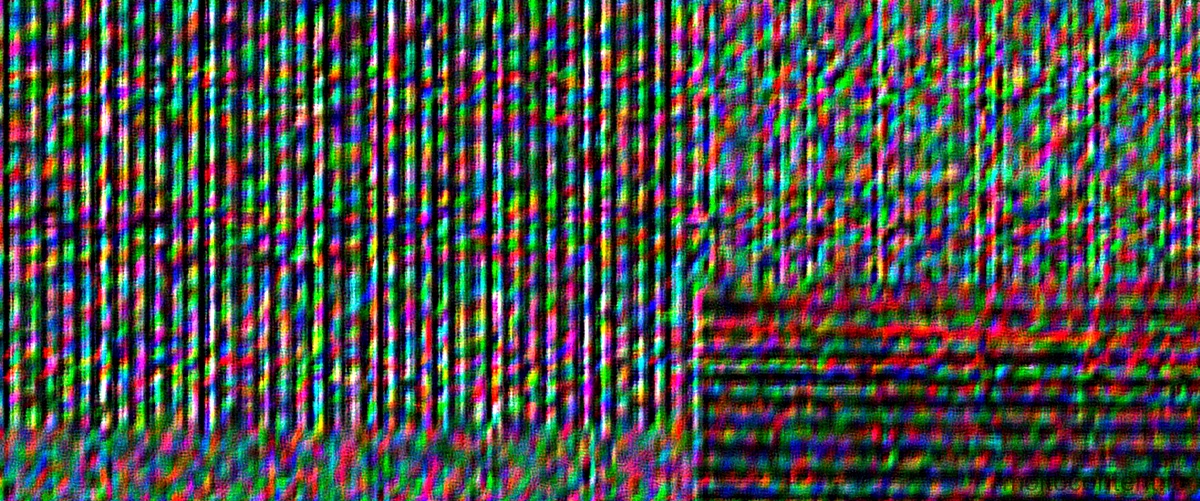
Soluzioni efficaci per risolvere l’errore di codice 0x8004ff6f
Se stai riscontrando l’errore di codice 0x8004ff6f sul tuo computer, ecco alcune soluzioni efficaci per risolverlo:
- Verifica la connessione internet:
- Esegui una scansione antivirus: utilizza un programma antivirus affidabile per eseguire una scansione completa del sistema e rimuovere eventuali minacce rilevate.
- Ripristina Windows Update: apri il prompt dei comandi come amministratore e digita il comando “net stop wuauserv” seguito da “net start wuauserv” per arrestare e riavviare il servizio Windows Update.
- Disattiva il software di sicurezza: se stai utilizzando un software di sicurezza di terze parti, prova a disattivarlo temporaneamente e controlla se l’errore si risolve. Alcuni software di sicurezza possono interferire con il corretto funzionamento di Windows Update.
- Aggiorna i driver del dispositivo: assicurati di avere i driver più recenti per tutti i dispositivi hardware del tuo computer. Puoi farlo manualmente visitando il sito web del produttore del dispositivo o utilizzando un programma di aggiornamento dei driver.
- Contatta il supporto tecnico: se le soluzioni precedenti non risolvono il problema, potrebbe essere necessario contattare il supporto tecnico per assistenza aggiuntiva.
assicurati di essere connesso a internet e che la connessione sia stabile. Un’interruzione della connessione può causare l’errore.








